詳細教您win7如何重裝ie8,電腦維修
導讀:電腦維修電腦維修 win7系統(tǒng)界面優(yōu)美,兼容性強,使用起來也是得心應手,不少網友都安裝了win7系統(tǒng)。有時候根據(jù)需要就將ie9卸載了重裝win8。今天,我就給大家分享一下win學習電腦技術有沒有網絡培訓機構宏基電腦技術熱線。

win7系統(tǒng)界面優(yōu)美,兼容性強,使用起來也網站seo優(yōu)化是得心應手,不少網友都安裝了win7系統(tǒng)。有時候根據(jù)需要就將ie9卸載了重裝win8。今天,我就給大家分享一下win7重裝ie8的簡單方法
IE是微軟推出的網頁瀏覽器,歷經了好幾個版本,除了作為Windows默認的瀏覽器外,還支持其他操作系統(tǒng)。下面,我就給大家介紹一下win7系統(tǒng)如何重裝ie8,有需要就一起來了解一下吧
1、點擊桌面左下角的開始按鈕,點擊控制面板
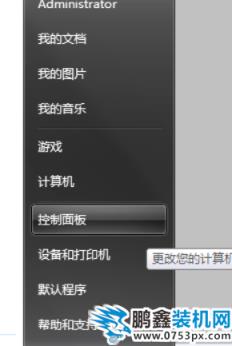
win7電腦圖解1
2、點擊“程序”
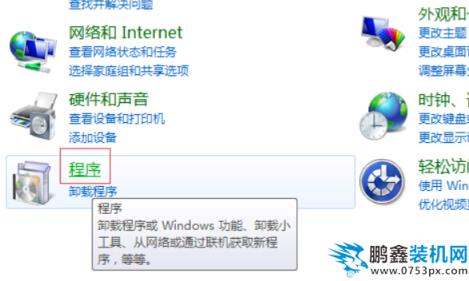
win7怎么重裝ie8電腦圖解2
3、點擊程序和功能下的“打開或關閉 Wind網seo優(yōu)化趨勢ows 功能”
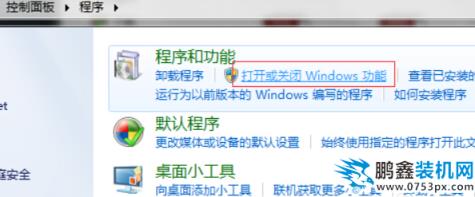
win7重裝ie8電腦圖解3
4、選擇“Internet Explorer 8”,點擊“確定”即可
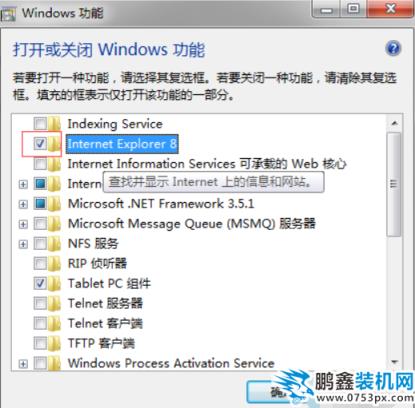
win7電腦圖解4
5、網站seo優(yōu)化診斷工具等待一會兒
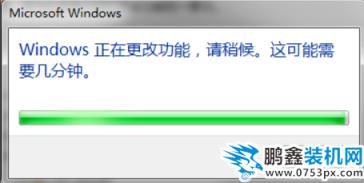
win7重裝ie8電腦圖解5
6、點擊“立即重新啟動”
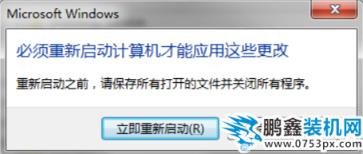
win7電腦圖解6
7、配置Windows功能,完成后就可以看到IE8了

ie電腦圖解7
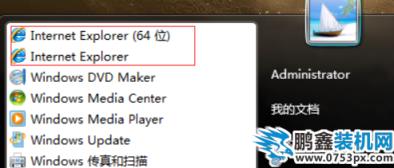
win7怎么重裝ie8電腦圖解8
以上就是win7重裝IE8的方法了,希望能幫助到你相關學習電腦技術有沒有網絡培訓機構宏基電腦技術熱線。聲明: 本文由我的SEOUC技術文章主頁發(fā)布于:2023-06-26 ,文章詳細教您win7如何重裝ie8,電腦維修主要講述重裝,教您,電腦維修網站建設源碼以及服務器配置搭建相關技術文章。轉載請保留鏈接: http://www.bifwcx.com/article/it_20400.html

















